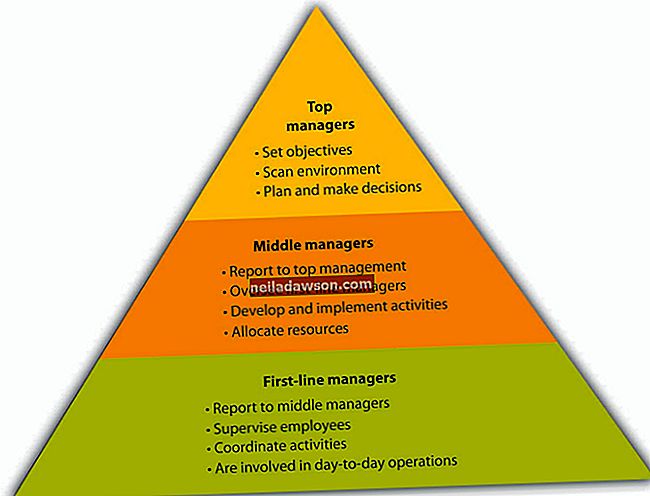Společnost HP prodává své stolní a přenosné počítače značky Pavilion od roku 1995. Jedná se o počítače zaměřené hlavně na domácí trh a v průběhu let se prodalo více než 50 modelů. Naštěstí jsou postupy pro pořizování snímků obrazovky stejné pro všechny, stejně jako pro prakticky všechny počítače, které se dnes prodávají. Jakmile máte snímek obrazovky, existují některé užitečné nástroje pro úpravy nebo vylepšení obrázku.
Snímky obrazovky
Snímek obrazovky přesně zní: snímek toho, co vidíte na obrazovce počítače. Screenshot můžete uložit jako soubor obrázku. Snímky obrazovky jsou účinným způsobem ukládání informací pro pozdější použití. Obrázek také můžete použít k tomu, abyste komukoli jinému sdělili přesně to, co vidíte, například ukázat pracovníkovi technické podpory, jaký máte problém, nebo pořídit vtipnou fotografii, kterou poslat e-mailem nebo sdílet na sociálních médiích.
Záběry z klávesnice
Váš počítač HP Pavilion má klíč vyhrazený pro funkci tiskové obrazovky. Obvykle se nachází v horní řadě funkčních kláves a má označení PrtSc, Prt Scrn nebo podobná variace. Pořízení snímku obrazovky na zařízení HP Pavilion je stejně snadné jako stisknutí klávesy pro tisk na obrazovce. Obrázek toho, co vidíte na obrazovce, se okamžitě zkopíruje a uloží do schránky.
Načítání snímku obrazovky
Načtěte snímek obrazovky stisknutím kláves Ctrl + V (to znamená současným stisknutím kláves Ctrl a V ). Tím vložíte snímek obrazovky do libovolného programu, který dokáže přijímat obrázky, včetně aplikací Microsoft Word, Excel, PowerPoint a mnoha e-mailových programů.
Úpravy snímku obrazovky
Chcete-li oříznout snímek obrazovky nebo upravit kvalitu obrazu, můžete to provést pomocí nástroje Výstřižek nebo programu Malování, které jsou oba načteny v zařízení HP Pavilion, nebo pomocí některého z mnoha nástrojů pro úpravy obrázků, například jako Irfanview nebo JPEGView nebo s plnohodnotnými nástroji pro úpravy obrázků, jako je PhotoShop.
Software pro snímání obrazovky
Alternativně si můžete stáhnout software nebo rozšíření prohlížeče speciálně navržená pro pořizování, úpravy a správu snímků obrazovky. Obvykle mají názvy jako Awesome Screenshot nebo Fireshot, mohou být použity místo klíče Prt Scrn a nabízejí řadu užitečných funkcí. Nástroj Snipping můžete také použít k zachycení celé obrazovky nebo její části.
Spropitné
Některé programy pro snímání obrazovky vám umožňují pořídit rolovací snímek obrazovky, takže můžete zachytit obsah, který přesahuje spodní část obrazovky. Toto se nazývá celostránkový snímek obrazovky.